Информационные системы
ООО «ГИНТЕЛЛ»
Руководство пользователя
Программа для ЭВМ «ДОКУМЕНТАТОР»
Оглавление
1.Введение
2.Термины и сокращения
3.Начало работы с системой
3.1 Вход в систему
3.2 Выбор схемы
3.3 Управление схемами
4.Вход в Схему и Общие сведения
4.2 Страница объектов схемы
4.3 Поведение при открытии объектов
5.Таблицы
5.1 Общий вид таблицы и интерфейс
5.2 Поведение полей и особенности заполнения
5.3 Проверки, ошибки и предупреждения
5.4 Фильтрация и сортировка данных в таблицах
6.Импорт и экспорт
6.1 Импорт данных
6.2 Экспорт данных
Версия документа
№ п.п. | Дата | Описание изменений |
1 | 07.09.2024 | Создание документа |
2 | 14.03.2025 | Дополнение для версии 1.1 |
3 | 16.07.2025 | Переработка и актуализация для версии 1.1 |
1.ВВЕДЕНИЕ
Программное обеспечение (ПО) «Документатор» предназначено для описания, хранения и обработки информации о геологических объектах — таких как скважины, горные выработки и другие элементы горно-геологической среды.
Назначение и цель
Основной задачей ПО является обеспечение специалистов в полевых и камеральных условиях удобным инструментом для ввода, проверки и анализа геологических данных. Система позволяет учитывать индивидуальные особенности бизнес-процессов предприятия без необходимости изменения программного кода.
Функциональные задачи
·Стандартизация информации за счёт использования единых справочников и структур;
·Повышение достоверности данных с помощью настраиваемых правил проверок;
·Импорт и экспорт данных в популярных форматах;
·Работа в автономном режиме на пользовательском устройстве.
Режимы работы
Система «Документатор» поддерживает два режима: – Пользовательский режим — предназначен для работы с данными (ввод, редактирование, просмотр, экспорт, импорт); – Режим конфигурирования — предназначен для настройки схем, таблиц, правил, справочников и выполняется администратором системы.
Настройку структуры данных, логики проверок, формул и справочников выполняет администратор. Пользователи работают в уже подготовленной среде и используют заданные инструменты согласно своим задачам.
В данном документе описан пользовательский режим работы системы.
2.ТЕРМИНЫ И СОКРАЩЕНИЯ
Термин/Сокращение | Расшифровка |
Приложение | Экземпляр установленного ПО «Документатор» |
Документатор | Программное обеспечение для управления геологическими данными, разработанное ООО «Гинтелл» |
БД | База данных |
ГГД | Горно-геологические данные |
ГГИС | Горно-геологическая информационная система |
ГБД | База данных, содержащая специализированную структуру для хранения геологических данных |
Объекты | Специализированные элементы системы «Документатор»: таблицы, импорты, экспорты |
Схема | Совокупность объектов системы, настроенных под конкретные производственные задачи и процессы |
Конфигурирование | Процесс настройки схемы, доступный пользователям с правами администратора |
3.НАЧАЛО РАБОТЫ С СИСТЕМОЙ
3.1. Вход в систему
Для начала работы пользователь должен активировать лицензию, введя код активации учетной записи на стартовом экране приложения.
Пример авторизации и заполнения Адреса Плиты
После авторизации пользователю отображается список доступных схем. Каждая схема представляет собой набор таблиц и объектов, настроенных под определённые задачи.
При выборе схемы в правой части экрана отображаются её краткое описание и кнопка «Открыть схему».
· Копирование схемы;
· Импорт схемы;
· Экспорт схемы;
· Удаление схемы.
3.3 Управление схемами
Пользователям дополнительно доступна функциональность по управлению схемами:
Копирование схемы:
· Выберите нужную схему;
· Нажмите кнопку с тремя вертикальными точками в правом нижнем углу боковой панели;

При необходимости включите опцию «Копировать с табличными данными» — это позволит перенести в новую схему все записи и настройки из таблиц исходной схемы;
Импорт схемы:
- Импорт выполняется с помощью кнопки «Импортировать»;
- При нажатии на кнопку открывается окно проводника;
- Необходимо выбрать файл схемы в формате. json, экспортированный ранее;
- После выбора файл будет загружен, и схема появится в списке доступных для использования.
- Экспорт производится из того же меню, что и копирование — с помощью кнопки с тремя вертикальными точками в правом нижнем углу боковой панели;
- В открывшемся окне выберите действие «Экспортировать»;
- Затем укажите, требуется ли экспортировать с табличными данными или только структуру схемы;
- При подтверждении создаётся файл схемы в формате .json, пригодный для последующего импорта.
- Удаление схемы осуществляется из меню, вызываемого кнопкой с тремя вертикальными точками в правом нижнем углу боковой панели;
- В открывшемся окне выберите действие «Удалить»;
- Подтвердите действие в диалоговом окне;
- Удаление необратимо и приводит к потере всех объектов и данных схемы.
4. Вход в Схему и Общие сведения
4.2 Страница объектов схемы
После открытия схемы отображается основное окно с перечнем объектов, сгруппированных по типам:
- Таблицы — предназначены для ввода, просмотра и редактирования данных;
- Импорты — настроенные сценарии загрузки данных во внутренние таблицы;
- Экспорты — сценарии выгрузки данных из таблиц схемы во внешние источники или файлы;
- Наборы — группы импортов и/или экспортов, объединённые для запуска в одном потоке.
4.3 Поведение при открытии объектов
· При выборе таблицы она открывается в режиме просмотра и редактирования данных (если администратором не установлено ограничение «только для просмотра»).
· При выборе объекта импорта или экспорта автоматически запускается соответствующий сценарий передачи данных.
Примечания:
·Настройка объектов и их параметров (структура таблиц, правила импорта и т.д.) выполняется администратором и недоступна пользователю.
5. Таблицы
После открытия схемы пользователь переходит к работе с таблицами, которые предназначены для ввода, просмотра и редактирования данных. Таблицы формируют основное рабочее пространство приложения.
5.1 Общий вид таблицы и интерфейс
После выбора таблицы открывается основное окно табличного представления данных. В верхней части окна отображается название таблицы. Ниже представлена структура с данными, организованными по строкам и столбцам. Боковая панель открывается при выборе или добавлении строки.

Структура таблицы, список столбцов, их типы данных, а также правила обработки значений настраиваются администратором схемы. Пользователь работает с уже настроенным представлением.
Некоторые особенности:
· Типы столбцов. Столбцы могут быть текстовыми, числовыми, логическими, датами, списками значений или формулами. Пользователь видит соответствующий редактор в панели ввода. Например, поле ввода для столбца «Интервал От».

· Списки значений. В полях со списками отображаются предустановленные варианты выбора. Их состав задаётся администратором. Например, выпадающий список доступных для выбора кодов пород.
Если поле недоступно для редактирования или заполняется автоматически, это означает, что соответствующее поведение было предусмотрено при настройке схемы.
Предупреждение о несохраненных данных
Если при редактировании строки в таблице вы попытаетесь перейти на другую строку, страницу или выйти из таблицы, не нажав кнопку «Сохранить», система предупредит о наличии несохраненных данных.
Это помогает избежать случайной потери изменений и позволяет выбрать: сохранить, отменить или выйти без сохранения.
Для обеспечения достоверности данных администратор схемы может настроить автоматические правила проверки.
При несоответствии введённых данных этим правилам:
При исправлении ошибок в окне «Ошибки и предупреждения» отобразится следующее сообщение:
5.4 Фильтрация и сортировка данных в таблицах
Для удобной работы с таблицами пользователь может использовать фильтрацию и сортировку данных.
Фильтрация данных
Чтобы применить фильтр к таблице, нажмите кнопку с иконкой фильтра в панели управления.
В открывшемся окне фильтров:
- выберите столбец, по которому нужно фильтровать;
- укажите тип фильтра (например, список, диапазон и т.д. — в зависимости от типа данных);
- выберите нужные значения или условия;
- при необходимости установите флажок «Глобальный фильтр».
Глобальный фильтр применяется ко всем таблицам схемы, где присутствует выбранный столбец. Это удобно, если вы работаете, например, только с одним участком — фильтр будет автоматически действовать во всех таблицах.
Сортировка данных
Для включения сортировки нажмите кнопку с иконкой , расположенную рядом с кнопкой фильтра.
В открывшемся окне сортировки доступна настройка одного или нескольких правил сортировки:
· выберите столбец;
· укажите направление сортировки (по возрастанию / убыванию, от А до Я)
· при необходимости добавьте дополнительные уровни сортировки.
· можно перетаскивать строки в списке, чтобы изменить приоритет сортировок.
Нажмите кнопку Применить для активации сортировки в таблице.
Порядок применения сортировок можно изменять путём перетаскивания строк с настройками — это позволяет задать приоритет между несколькими условиями.
Дополнительные сведения
- Фильтрация и сортировка не изменяют данные в таблице — они влияют только на отображение данных.
- Настройки не сохраняются между сессиями и сбрасываются при перезапуске приложения.
- Типы доступных фильтров зависят от типа данных столбца.
6. Импорт и экспорт
Импорт и экспорт позволяют пользователю загружать данные в таблицы схемы или выгружать их во внешний файл или базу данных. Все параметры импорта и экспорта предварительно настраиваются администратором схемы. Пользователю доступен только запуск операций.
6.1 Импорт данных
Импорт используется для загрузки данных из внешних файлов или баз данных в таблицы схемы.
Общие сведения:
· Объекты импорта предварительно настраиваются администратором;
· Пользователь запускает готовые импорты без возможности их редактировать;
· Один объект импорта связан с конкретной таблицей назначения.
· Пользователь может запускать импорт двумя способами.
Способы запуска импорта:
1. Через вкладку «Импорты»:
· Перейдите во вкладку «Импорты»;
· Нажмите на него — откроется окно выбора файла (если импорт работает с файлами);
· Укажите путь к файлу и подтвердите запуск.
2. Напрямую из таблицы:
· Откройте нужную таблицу;
· Нажмите кнопку импорта в панели инструментов;
· Выберите нужный объект импорта из списка;
· Нажмите кнопку «Импортировать».

После успешного завершения импорта будет показано системное уведомление:
Наборы импортов:
В интерфейсе может быть доступен набор из нескольких импортов, объединённых в одну последовательную операцию. При запуске набора система поочерёдно предложит выбрать файлы для всех включённых объектов.
Экспорт позволяет выгрузить данные из таблиц схемы во внешние файлы или базы данных.
Общие сведения:
· Объекты экспорта также настраиваются администратором;
· Один объект экспорта связан с конкретной таблицей;
· Пользователь может запускать экспорт двумя способами.
Способы запуска экспорта:
1. Через вкладку «Экспорты»:
· Перейдите во вкладку;

· Нажмите на него и укажите место сохранения файла (если необходимо).
Пример экспорта через вкладку «Экспорты»
· Откройте нужную таблицу;
· Нажмите кнопку экспорта в панели инструментов;
· Выберите один из доступных объектов экспорта;
· Нажмите кнопку «Экспортировать».
Наборы экспортов:
В интерфейсе может быть доступен набор из нескольких экспортов, объединённых в одну последовательную операцию. При запуске набора система поочерёдно предложит выбрать файлы для всех включённых объектов.
· Если в таблице есть ошибки — экспорт будет заблокирован;